ミュゼプラチナム、破産へ - 長年の実績、オーナー、そして何が起きてしまったのか?救済の道は?

大手脱毛サロンチェーン「ミュゼプラチナム」が、現在、破産という危機に瀕しています。2025年5月、複数の報道機関によって、同社を運営する株式会社MPHに対し、債権者である従業員らが破産手続きの申し立てを準備していることが報じられました。長年にわたり多くの女性に支持されてきたミュゼプラチナムに一体何が起こっているのでしょうか。
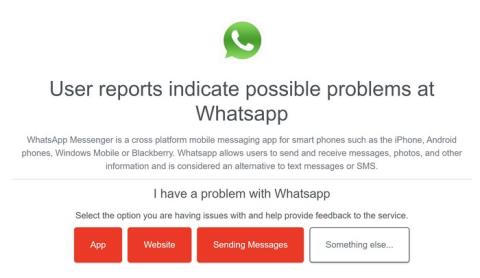
コンピューターで WhatsApp を使用すると、入力やメディアの表示がはるかに快適になります。Android デバイスでは既にストレージの問題に悩まされている可能性がありますが、画像をダウンロードせずに表示できます。しかし、メッセージを同期するために QR コードをスキャンしても何も起こらない場合は、あまり安心できません。読み続けて、この問題を解決し、コンピューターで WhatsApp を使用するためのさまざまなヒントを確認してください。
WhatsApp Web QRコードが機能しない問題を修正する方法
他のトラブルシューティングのヒントに入る前に、基本的な修正から始めることが常に最善です。たとえば、デバイスのカメラを常に清潔に保つことは必須です。パソコンの画面も同様です。モバイル デバイスやコンピューターに付着したほこりがスキャンの邪魔になっている可能性があります。コードをリロードして、新しいコードが機能するかどうかを確認することもできます。
インターネット接続は稼働していますか? インターネットは常に存在すると想定しがちですが、時々障害が発生する可能性があるため、確認する価値があります。携帯電話で WiFi またはモバイル データを有効にしていますか? 問題がないようであれば、インターネット サービス プロバイダー側に問題がある可能性があるため、インターネット サービス プロバイダーに電話することもお勧めします。
再起動によってあらゆる種類の問題が解決される可能性があるため、コンピュータとモバイル デバイスを再起動して不具合を解消することもできます。また、WiFi を使用している場合は、モバイル データを使用して、スキャンが成功するかどうかを確認してください。
DownDetector をチェックして WhatsApp の問題を確認してください

他のユーザーによると、WhatsAppに問題があるかどうかを教えてくれる「DownDetector」という便利なオンラインツールがあるという。使用できるオプションが表示されるので、WhatsApp でどのような問題が発生しているかを知らせることもできます。
WhatsApp を更新して最新のバグ修正を入手する
常に最新のバグ修正を入手できるため、アプリを更新することは常に良い考えです。アップデートに関するアドバイスは、Android および Windows アプリに適用されます。[Google Play] > [アプリとデバイスの管理] > [保留中の更新] を開き、Android WhatsApp アプリを更新します。この最後のオプションは上から 2 番目にする必要があります。表示されない場合は、保留中の更新はありません。
Windows コンピューターで WhatsApp を更新するには、Microsoft Storeを開いてWhatsAppを検索します。保留中のアップデートがある場合は、[アップデート] ボタンが表示され、クリックしてアップデートをインストールできます。そこにいる限り、1 つのアプリで問題が発生した場合に備えて、すべてのアプリを更新することもできます。
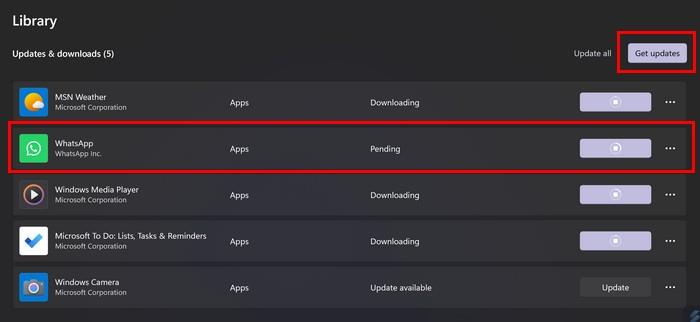
Microsoft Store のメイン ページにアクセスしている場合は、左下の[アプリ] オプションをクリックします。次のページには、できれば WhatsApp も含め、保留中のアップデートが表示されるはずです。そうでない場合は、右上の「Get Updates」ボタンをクリックして手動で確認してください。
ハードウェア アクセラレーションをオフにして WhatsApp Web QR コードが機能しない問題を修正する
Chrome を使用して WhatsApp Web を使用している場合は、ハードウェア アクセラレーション機能が原因である可能性があります。ブラウザのパフォーマンスを向上させるように設計されていますが、場合によっては他の問題が発生する可能性があります。この機能をオフにするには、右上の点をクリックし、[設定] > [システム] > [ハードウェア アクセラレーションをオフに切り替える]に移動します。
お問い合わせオプションを使用して問題を知らせてください
WhatsApp には、問題を知らせるメッセージを送信できる「お問い合わせ」オプションがあります。このオプションを使用すると、アカウントに問題があるかどうかがわかります。このオプションを使用するには、右上の点をタップし、 [設定]、 [ヘルプ]の順に移動します。[連絡先]オプションを選択し、メッセージを入力します。「次へ」ボタンをタップしてメッセージを送信します。
ブラウザのキャッシュをクリアしてみる
ブラウザのキャッシュが破損し、この問題が発生している可能性があります。Microsoft Edge、Firefox、またはChrome を使用する場合は、手順が異なる場合があります。場合によっては、クリーンなスタートが必要な場合もあります。
ライトモードに戻る
ダークモードは目に優しいので、優れたオプションです。しかし、QR コードの問題など、いくつかの問題を引き起こすことが知られています。WhatsApp Web を開いて歯車をクリックすると、ライト モードに戻ることができます。[個人用設定]に移動し、 [テーマ]オプションのドロップダウン メニューをクリックして、[ライト]を選択します。新しいテーマを適用するには、WhatsApp Web を再起動する必要があります。
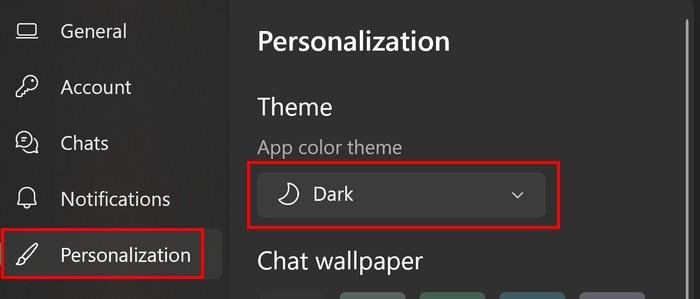
有効にした VPN をすべて無効にする
さまざまな問題が VPN に関連していることは周知の事実ですが、これもまた別の問題です。しばらく VPN なしで過ごせる場合は、VPN をオフにして、QR コードをスキャンできるかどうかを確認してください。
参考文献
QR コードをテーマにしている限り、Windows 11 でサイトの QR コードを作成する方法を疑問に思っている場合は、次の手順に従います。Android ユーザーの場合、スキャンに使用できるアプリがいくつかあります。Android デバイスでスキャンする際に問題が発生した場合は、トラブルシューティングのヒントをいくつか紹介します。
結論
確かに、いつでも携帯電話で WhatsApp を使用することはできますが、コンピュータの方が快適に入力でき、メッセージに応答するために携帯電話を手に取る必要はありません。そのため、QR コードをスキャンできないとイライラすることがあります。問題を解決し、コンピュータからのメッセージに応答するために試せるさまざまなヒントがあるのは良いことです。どれか 1 つを選択しなければならないとしたら、WhatsApp、コンピューター、または携帯電話のどれだけを使用しますか? 以下のコメント欄でご意見を共有してください。また、ソーシャル メディアで他の人と記事を共有することも忘れないでください。
大手脱毛サロンチェーン「ミュゼプラチナム」が、現在、破産という危機に瀕しています。2025年5月、複数の報道機関によって、同社を運営する株式会社MPHに対し、債権者である従業員らが破産手続きの申し立てを準備していることが報じられました。長年にわたり多くの女性に支持されてきたミュゼプラチナムに一体何が起こっているのでしょうか。
「トゥン・トゥン・トゥン・サフール(Tung Tung Tung Sahur)」は、2025年初頭にTikTokで爆発的に広まったバイラルミームで、イスラム教の聖なる断食月であるラマダンと密接に関連しています。
ピン留めが解除されたアプリやプログラムがタスクバーに再度表示される場合は、Layout XMLファイルを編集してカスタム行を削除できます。
WindowsおよびAndroidデバイス用の簡単な手順で、Firefoxの自動入力から保存された情報を削除します。
このチュートリアルでは、Apple iPod Shuffleのソフトリセットまたはハードリセットを実行する方法を示します。
Google Playには多くの素晴らしいアプリがあり、サブスクリプションを登録せずにはいられません。しかし、それが増えると、Google Playのサブスクリプションを管理する必要が出てきます。
ポケットや財布の中で支払い用のカードを探すのは本当に面倒です。近年、さまざまな企業が非接触型支払いソリューションを開発・発売しています。
Androidのダウンロード履歴を削除することで、ストレージスペースが増えます。以下の手順を実行してください。
このガイドでは、PC、Android、またはiOSデバイスを使用してFacebookから写真やビデオを削除する方法を説明します。
Galaxy Tab S9 Ultraを使っている間、時にはリセットが必要になる場合があります。ここでは、Galaxy Tab S9をリセットする方法を詳しく説明します。







